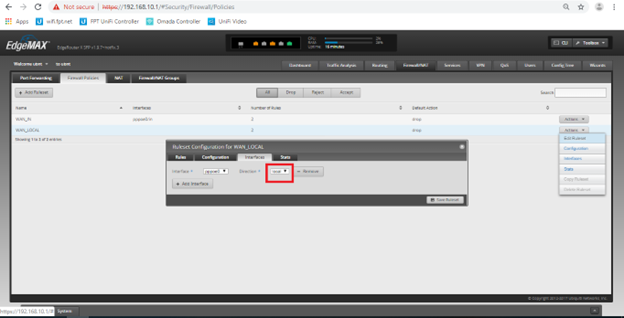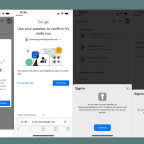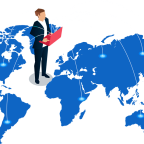Hướng dẫn cấu hình IPTV trên EdgeRouter đơn giản
IPTV là viết tắt của Internet Protocol Television, một dịch vụ truyền hình sử dụng giao thức internet để truyền tải các kênh truyền hình đa dạng và chất lượng cao. Để sử dụng IPTV, bạn cần có một thiết bị đầu cuối như một đầu thu, một smart TV hoặc một máy tính. Bạn cũng cần có một thiết bị định tuyến (router) để kết nối internet và phân phối tín hiệu IPTV đến các thiết bị đầu cuối. EdgeRouter là một loại router cao cấp của hãng Ubiquiti, có khả năng cấu hình linh hoạt và hiệu năng cao.
Trong bài viết này, chúng tôi sẽ hướng dẫn bạn cách cấu hình IPTV trên EdgeRouter một cách đơn giản và hiệu quả.
Mục lục
ToggleChuẩn bị
- Line internet FPT có IPTV ( reset MAC cho line net )
- Router X ở trạng thái mặc định
- Eth 0 -> WAN FPT
- Eth 1,2,3,4 -> 192.168.10.0/24 – chạy IPTV
- Nội dung cấu hình : tạo ra 1 interface bridge sau đó cho các interface eth0,1,2,3,4 vô chung bridge. Interface pppoe map theo bridge (br0 )
Hướng dẫn thao tác cấu hình IPTV trên EdgeRouter
Bước 1: Login vào router. Đặt IP tĩnh cho port mạng máy tính : 192.168.1.10/24
- Kết nối vào port Eth 0 trên router X
- Mở trình duyệt web ( chrome ) nhập IP : 192.168.1.1 ( user : ubnt/ubnt )
Bước 2: Thực hiện cấu hình cơ bản
- Login vào router : chọn tab WIZARDS – BASIC SETUP – > điền các thông số – APPLY
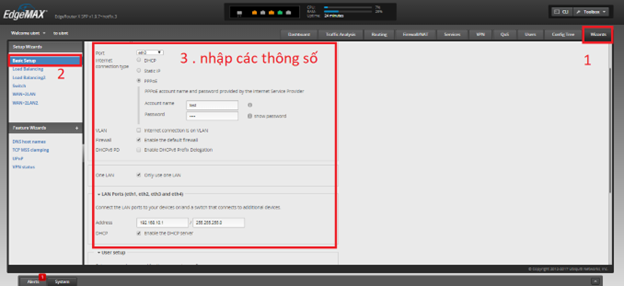
- Chuyển port từ máy tính sang Eth 4 , thay đổi máy tính là IP động. Tiến hành login vô router qua IP 192.168.1.1
Bước 3:Xóa interface pppoe 0
- Tab DASHBOARD – bảng bên dưới chọn interface pppoe0 – ACTIONS – DELETE
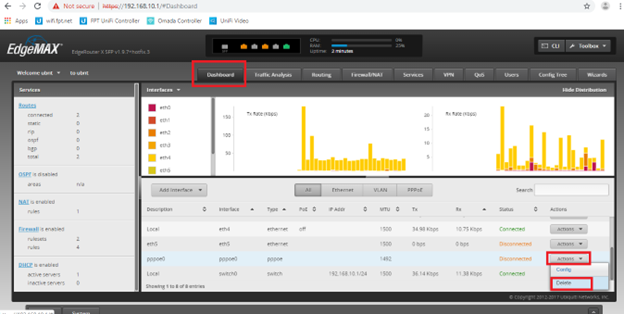 Bước 4: Tạo interface bridge0 ( br0 )
Bước 4: Tạo interface bridge0 ( br0 )
- Tab CONFIG TREE – hàng bên trái chọn INTERFACE-> BRIDGE -> add br0 vào
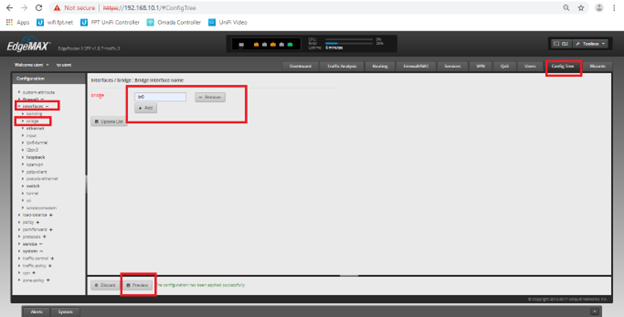
Bước 5: Khai báo IP cho bridge
- Tab br0 chọn Actions >>config >>basic >>khai báo ip 192.168.10.1/24 vào ô ADDRESS
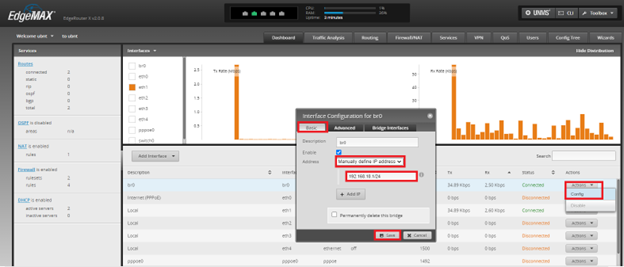
Bước 6: Add các port vào interface Bridge ( br0 )
- Tab br0 chọn Actions >>config >>Bridge interfaces >>để add các port vào chung Bridge >>save
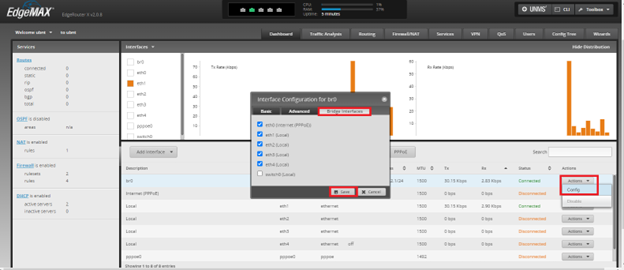
Bước 7: Tạo DHCP cho bridge
- Tab SERVICES -> ADD DHCP SERVER – khai báo các thông số
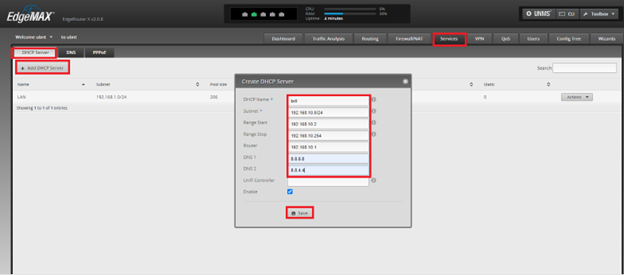
Bước 8: Xoá các port ở switch0
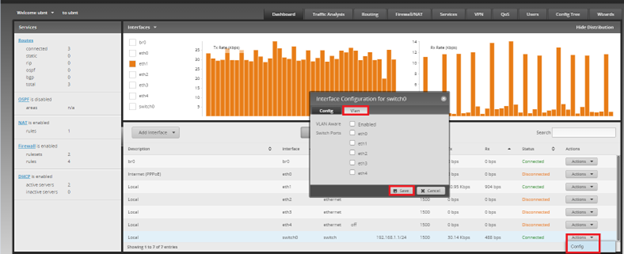
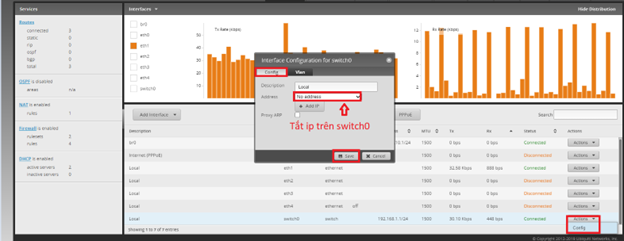
- Lúc này máy tính sẽ nhận ip của Br0 nên các bnaj sẽ login vào router bằng địa chỉ ip là 192.168.10.1
Bước 9: Tạo interface quay account pppoe
Tab DASHBOARD – bảng bên dưới chọn ADD INTERFACE -> ADD PPPoE –> khai báo thông số
Lưu ý : interface : là BR0
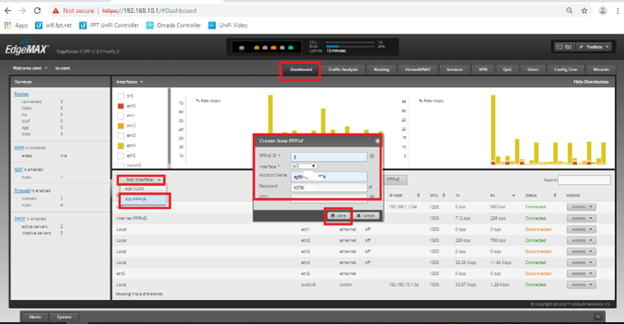
Bước 10: Chỉ định interface trong FireWall
- Tab FIREWALL/NAT -> FIREWALL POLICIES -> Rule WAN-IN -> Chọn ACTIONS -> EDITE RULESET-> tab mới chọn INTERFACES -> chỉnh lại mục interfaces ( pppoe0), Directions ( in ) – >save
- Làm tương tự cho rule WAN-LOCAL ( thay đổi mục Directions là (local)
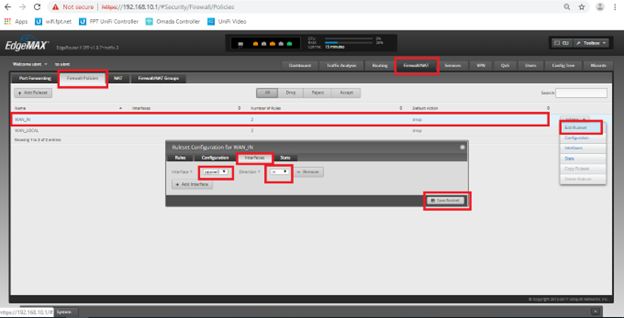
Bước 11: Kiểm tra lại rule cho phép đi internet
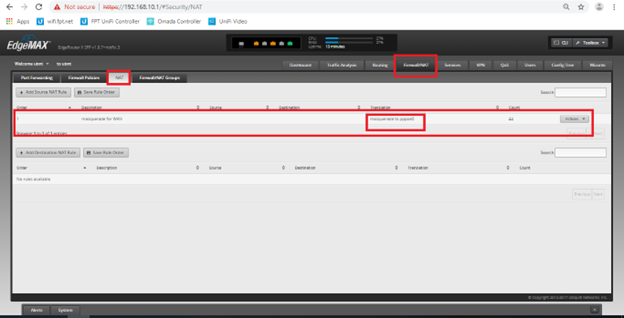
Như vậy là ta đã thực hiện cấu hình xong đường truyền internet và IPTV của nhà mạng FPT trên Edgerouter.
Lưu ý
Với IPTV của Viettel và VNPT thì có 2 trường hợp xảy ra:
- Trường hợp 1: có thể tách luồng IPTV và luồng internet trên router nhà mạng, edgerouter quay pppoe ra net.
- Trường hợp 2: là đưa chung vô edgerouter:
- Với Viettel: vẫn cấu hình cho router đi internet qua vlan35, tạo thêm vlan 2502 trên eth0. Sau đó tạo bridge gồm các port Vlan2502, eth1, eth2, eth3, eth4 vô chung bridge .
- Với VNPT khác Viettel ở thông số VLAN ID.
—————————————————————————-
5tech.com.vn – Nhà phân phối Thiết bị mạng và Switch Aruba Instant On chính Hãng tại Việt Nam.
- Quyền lợi và cam kết khi mua hàng duy nhất tại 5tech.com.vn
- Cam kết sản phẩm chính Hãng – CO/CQ rõ ràng
- Tư vấn giải pháp và sản phẩm tối ưu cho doanh nghiệp
- Giao hàng miễn phí trên toàn quốc
- Hỗ trợ kỹ thuật tận tâm và Bảo hành nhanh chóng
Thông tin liên hệ:
- Hotline/ Zalo: 0909 472 990 (Ms. Tuyền)
- Email: sales@5tech.com.vn